戴尔笔记本重装系统win10的详细步骤
- 分类:Win10 教程 回答于: 2022年08月10日 11:44:43
工具/原料:
系统版本:Windows 10
品牌型号:戴尔Latitude 95
软件版本:系统之家装机大师20.21.12.12
方法/步骤:
1.首先退出杀毒软件,然后打开系统之家重装大师,然后选择[U盘模式]。

2.然后将U盘插入电脑中,随后单击[开始制作]按钮。
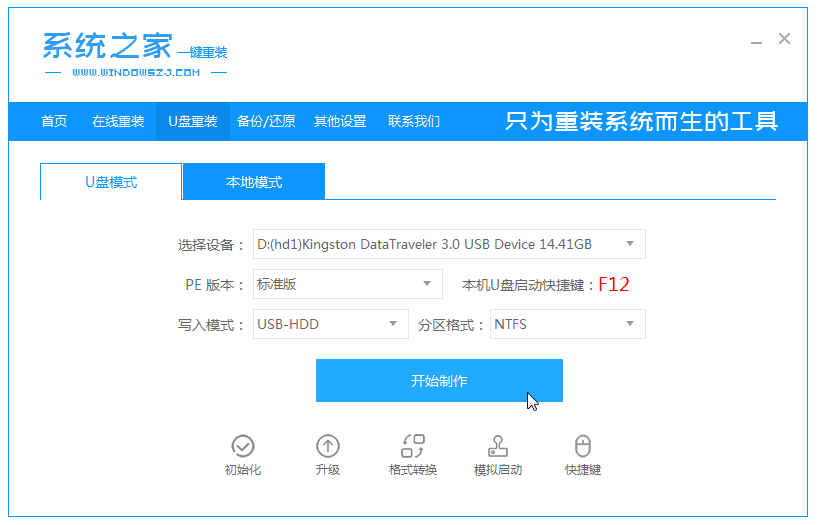
3.确认重要数据备份后,单击[确定]。
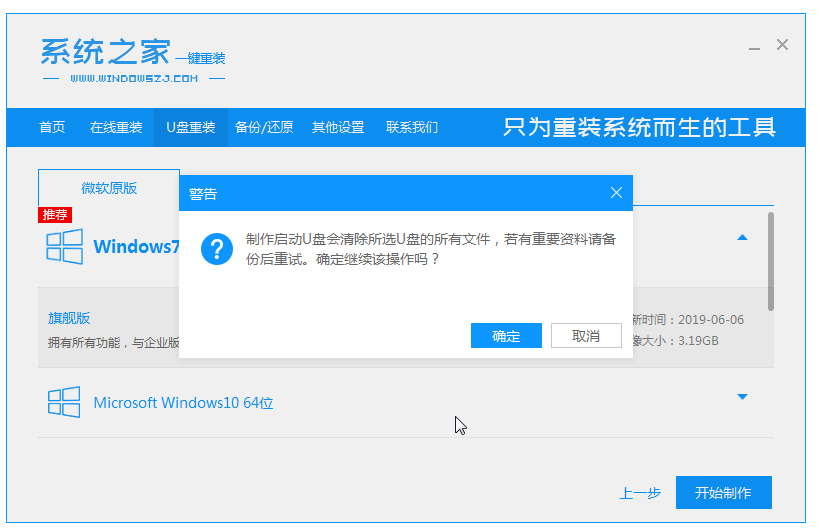
4.软件提醒U盘工具制作完成后安全退出U盘,然后重启电脑。
 5.重新启动后立即按启动快捷键,然后选择U盘启动,进入[系统之家重装] PE界面,然后选择第一项,回车进入。
5.重新启动后立即按启动快捷键,然后选择U盘启动,进入[系统之家重装] PE界面,然后选择第一项,回车进入。
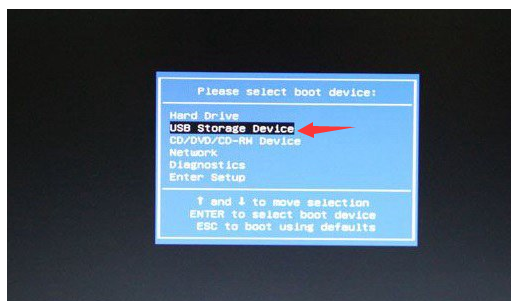
 6.进入PE系统后,打开在系统之家装机工具,选择我们需要重装的win10系统,然后单击[安装]。
6.进入PE系统后,打开在系统之家装机工具,选择我们需要重装的win10系统,然后单击[安装]。
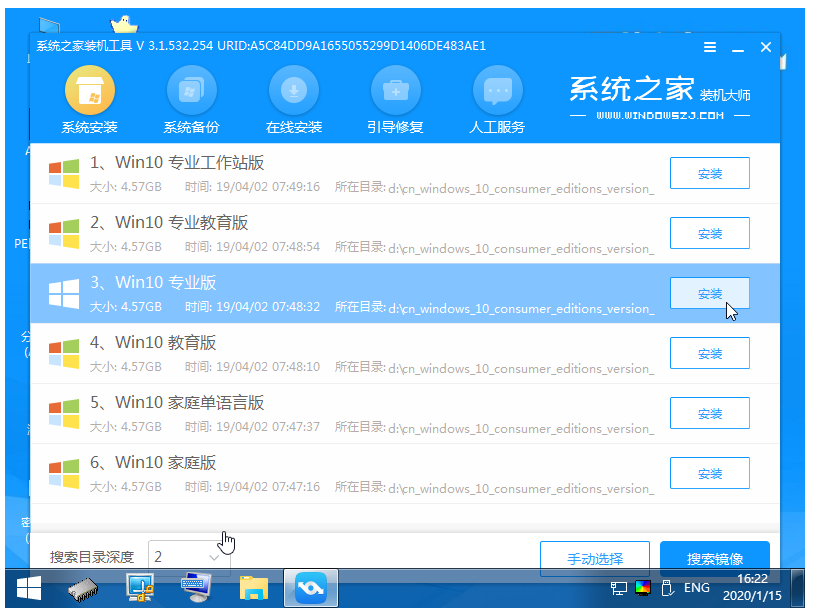 7.接着选择系统安装位置,通常它将自动安装到C盘中,单击[确定]。
7.接着选择系统安装位置,通常它将自动安装到C盘中,单击[确定]。
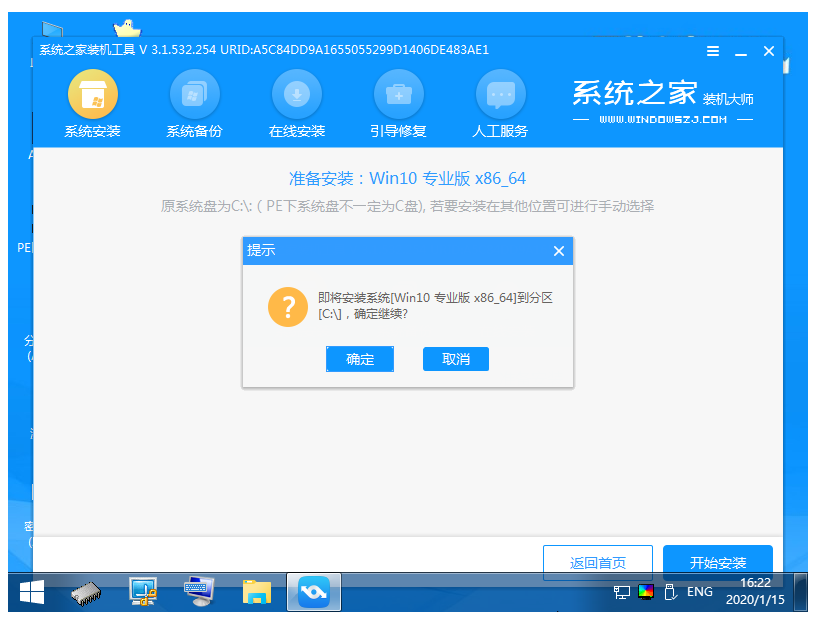
8.系统安装完成后,退出U盘并重新启动计算机。
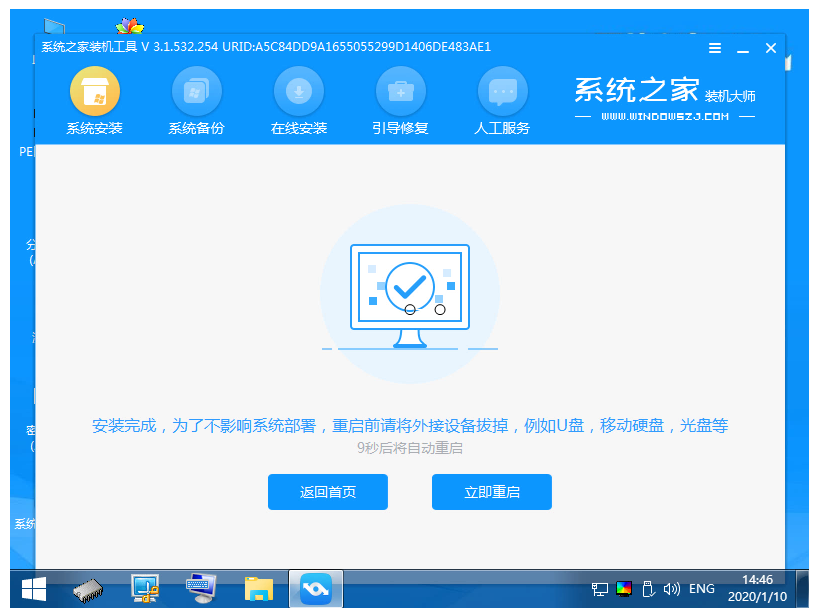 9.多次重启电脑后正式进入系统界面则表示此次系统重装完成。
9.多次重启电脑后正式进入系统界面则表示此次系统重装完成。
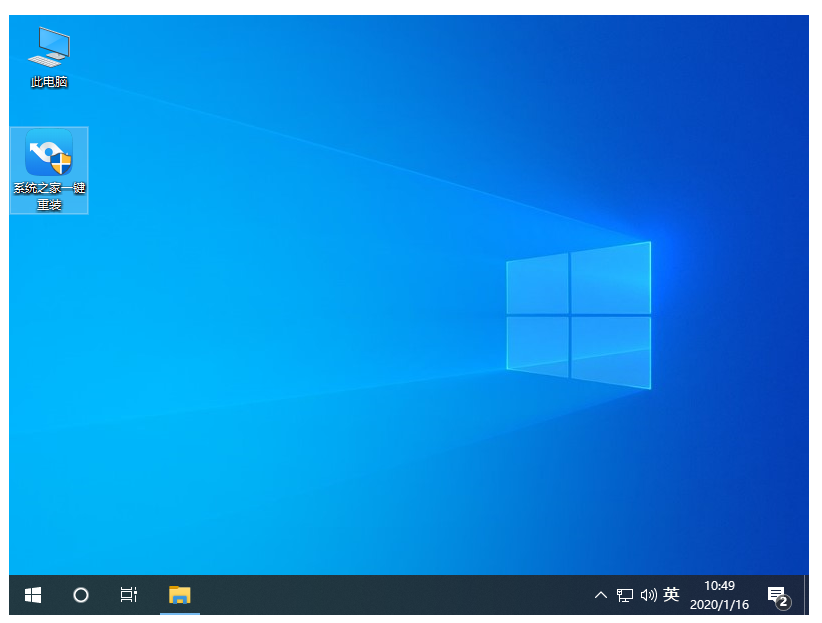
总结:以上就是戴尔笔记本重装系统win10的详细步骤,希望能够帮助到大家。
 有用
26
有用
26


 小白系统
小白系统


 1000
1000 1000
1000 1000
1000 1000
1000 1000
1000 1000
1000 1000
1000 1000
1000 1000
1000 1000
1000猜您喜欢
- 荣耀magicbook重装win10系统步骤..2021/07/29
- 电脑高手告诉你win10还原win7的方法..2021/07/07
- win10即将完成,只需一步之遥..2024/01/10
- win10电脑系统还原步骤图解2022/12/25
- 主编教您如何彻底关闭win10易升..2019/02/14
- win10主题该怎么更换2020/11/05
相关推荐
- 电脑win10系统重装win7最好用的方法..2021/04/22
- win10系统点击睡眠后又迅速自动唤醒怎..2020/12/17
- win10重装系统需要多长时间2023/12/02
- win10重装系统后没有声音怎么修复..2022/05/31
- 电脑无法开机怎么重装系统win10..2022/08/15
- 深入解析Win10一键重装系统的步骤与注..2024/08/09














 关注微信公众号
关注微信公众号



